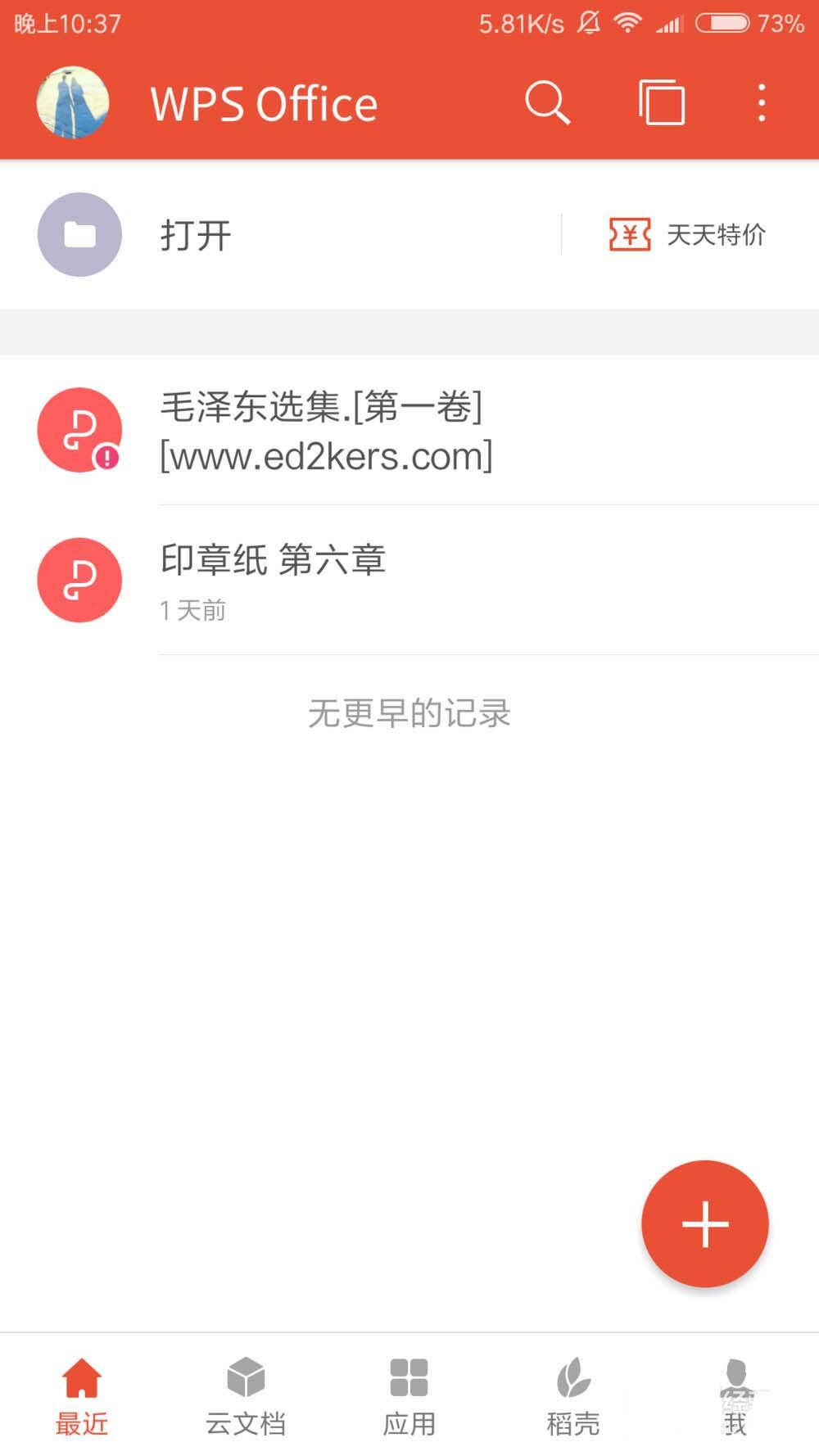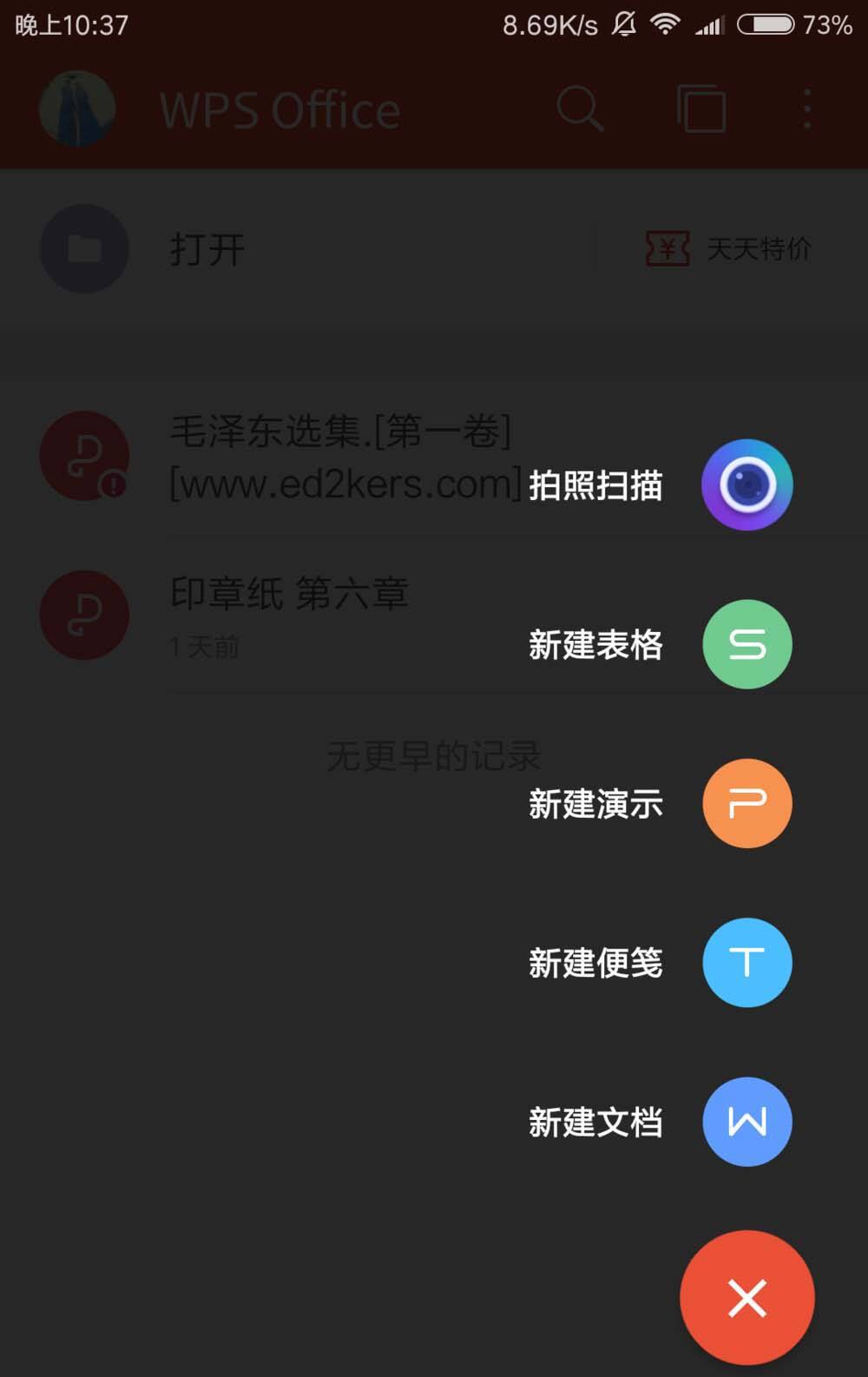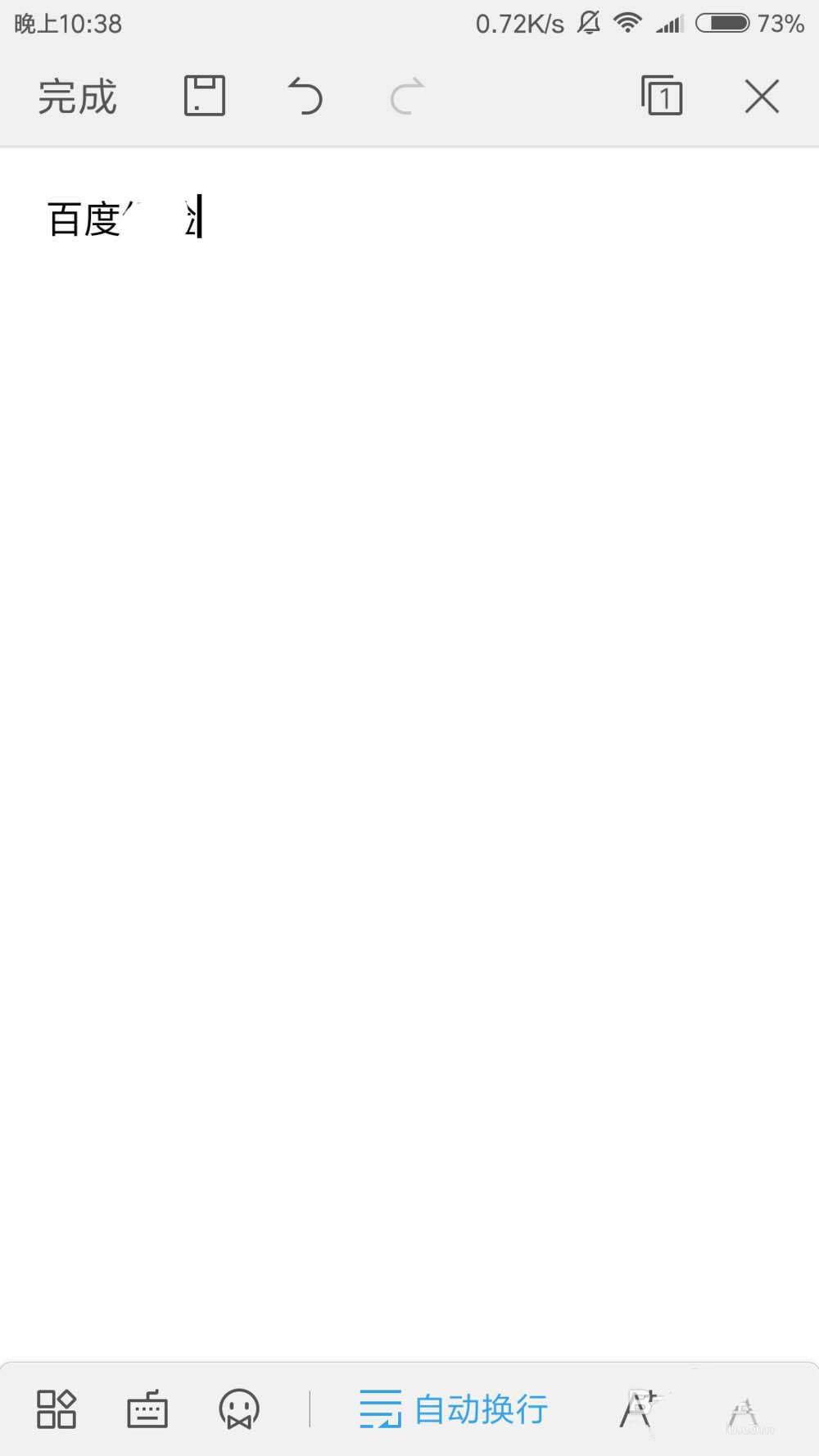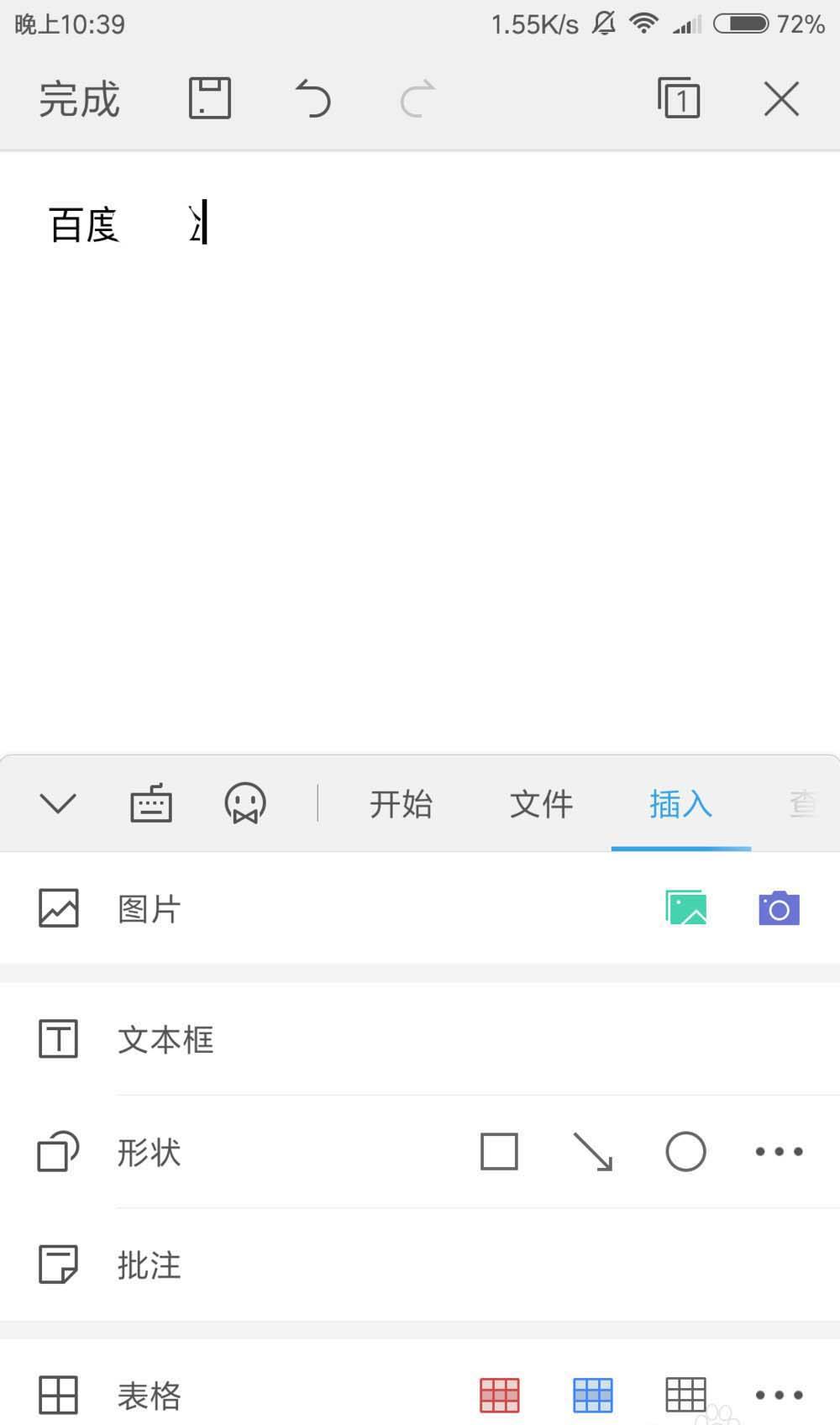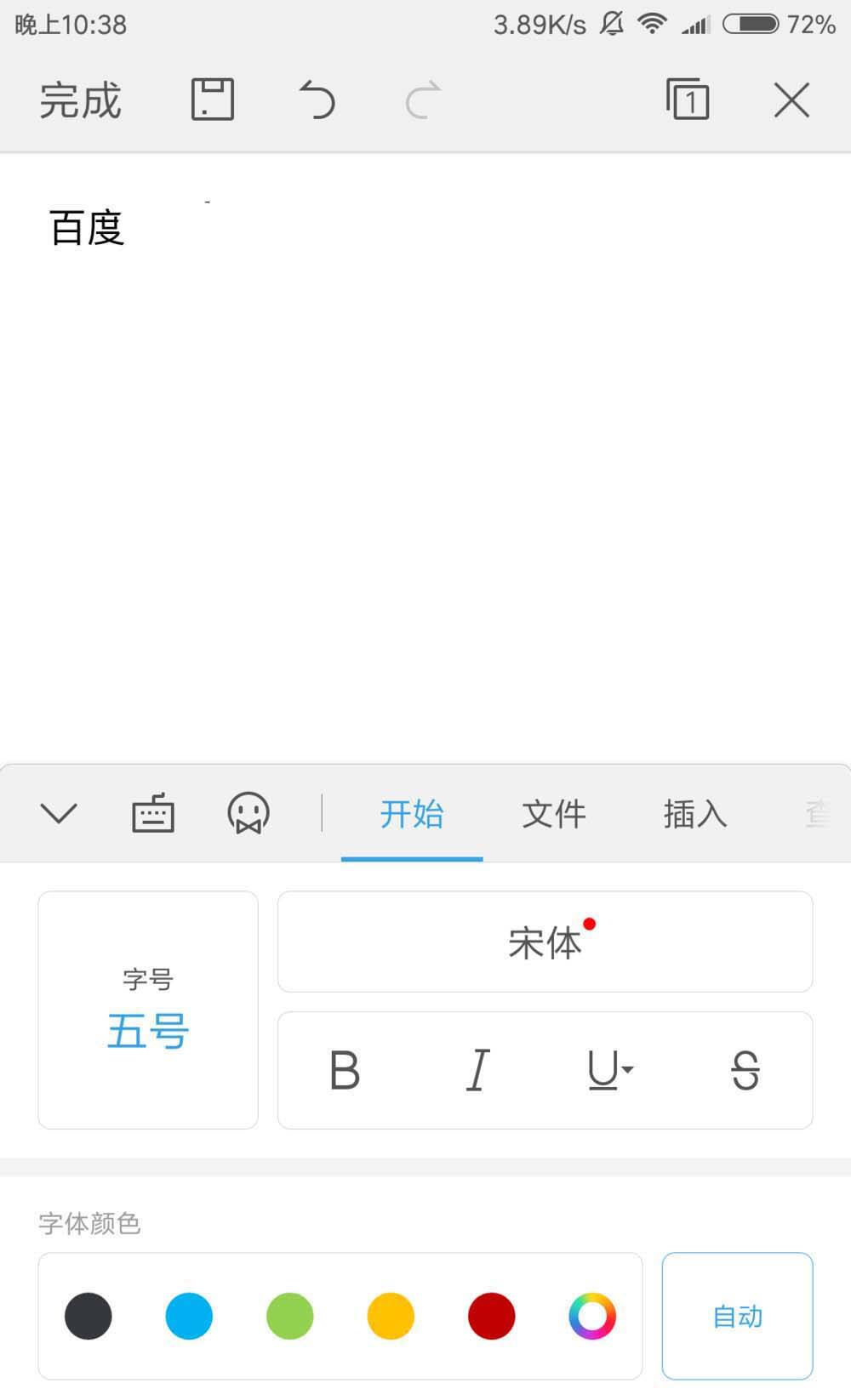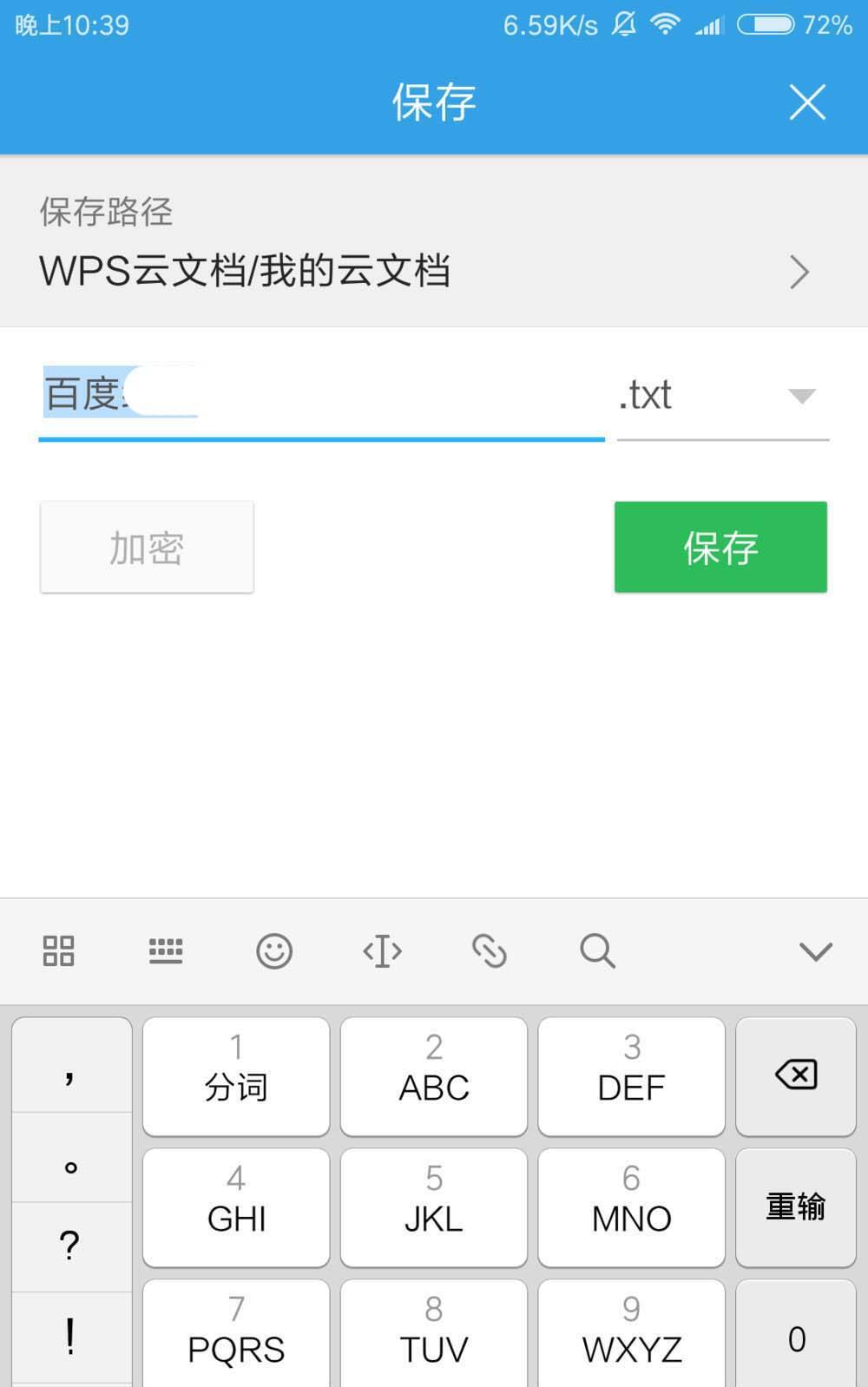WPS OFFICE手机版中使用便签具体流程
办公教程导读
收集整理了【WPS OFFICE手机版中使用便签具体流程】办公软件教程,小编现在分享给大家,供广大互联网技能从业者学习和参考。文章包含282字,纯文字阅读大概需要1分钟。
办公教程内容图文
1、首先,我们打开WPS首页,然后点击页面右下角如图所示的+图标
2、在打开的页面我们可以看到有很多小功能,我们点击新建便签
3、然后在便签页面,我们输入自己要记录的文字即可
4、点击页面左下角的小图标,能换出很多设置,比如设置字体,插入图片等等
5、然后点击输入文件名称即可保存便签了
看完了上文为你们讲解的WPS OFFICE手机版中使用便签的具体流程,伙伴们自己也赶紧去使用吧!
办公教程总结
以上是为您收集整理的【WPS OFFICE手机版中使用便签具体流程】办公软件教程的全部内容,希望文章能够帮你了解办公软件教程WPS OFFICE手机版中使用便签具体流程。
如果觉得办公软件教程内容还不错,欢迎将网站推荐给好友。